①打开Excel2010,源数据表格我已经制作好了,我们要计算年级班级的平均分,首先,在D15单元格输入: =AVERAGEIFS(E2:E13,A2:A13,"一年级",D2:D13,"语文")

②回车,得到结果79,我们对照源表格,可以确定平均分就是79,正确。

③然后在D16单元格输入: =AVERAGEIFS(E2:E13,A2:A13,"二年级",B2:B13,"一班",D2:D13,"数学")

④回车,结果是93.5,这两个公式的意义我稍后为大家说明。
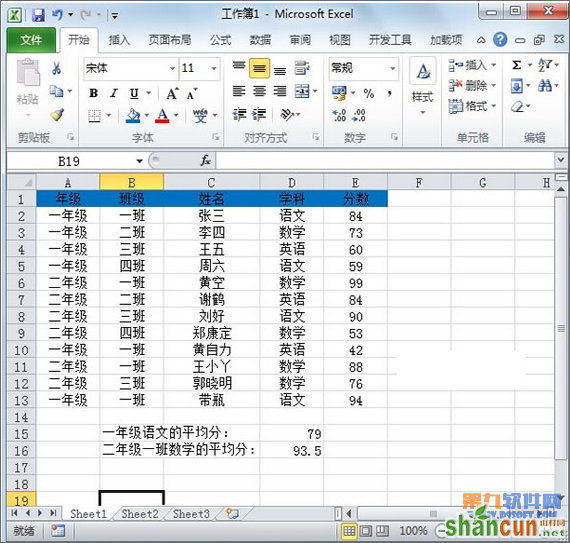
公式说明
公式一:在分数区域求平均值,在年级区域找符合一年级条件的,在学科区域找符合语文条件的,然后求出这两个条件下的平均值。
公式二:在分数区域求平均值,在年级区域找符合二年级条件的,在班级区域找符合一班条件的,在学科区域找符合数学条件的,然后求出这三个条件下的平均值。















